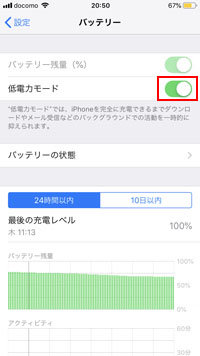iPhoneの電池の減りが異常に早い時の長持ちさせる方法
iPhoneの電池の減りが異常に早くなったと感じることがあるかもしれません。新しいiOSへアップデートした後や、新しいアプリをダウンロードした後にバッテリーの急速な減りを感じることもあります。何かのプログラムをダウンロードした後に、電池の減りが早くなることもあり得ます。
不自然に電池が減っていくと、その度に充電をしなければならなくなって不便です。外出先ですぐに充電できないときなどは焦ってしまうことでしょう。
どのようにバッテリー消耗の問題を解決したり、電池を長持ちさせたりできるか解説していきますので参考にしてください。
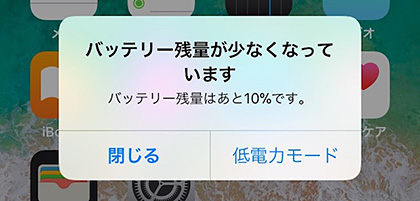
iPhoneの電池の減りが異常に早い時の対策
iPhoneの電池の減りが異常に早いときには幾つかの項目を確認してください。自分のiPhoneの設定項目を変更するだけで電池が長持ちすることがあります。これからチェックすべき項目について説明していきます。
1、画面の明るさの自動調整をオフにして、明るさを下げる
iPhoneの電池の減りが異常に早いときには、ウイルスが入ってしまったのかもしれないと心配になることでしょう。しかし、画面の明るさの設定が原因の可能性もあります。
最初の設定では、画面の明るさが自動調整されるようになっています。この設定のままだと電池の減りが早くなります。明るい場所でiPhoneを使うときに自動で画面が明るくなって、自分では気がつかないうちにバッテリーを消耗しているのです。
そんなときには設定アプリの一般から、アクセシビリティに入ってください。そして、ディスプレイ調整をタップし、明るさの自動調節のところをオフにします。その後、手動で明るさを下げ、画面を暗めにすると電池が長持ちします。
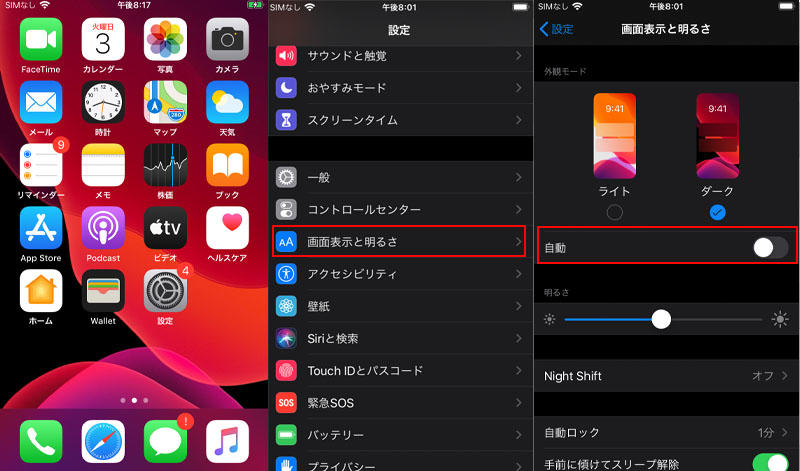
2、iTunesとAppストアの自動ダウンロードを切る
iPhoneのバッテリーを長持ちさせる別の方法は、iTunesとAppストアの自動ダウンロードを切ることです。デフォルトでは、別端末で同じApple IDを使いながらiTunesとAppストアで購入したものは自動でダウンロードされます。いちいちダウンロードし直さなくて良いのが便利ですが、バックグラウンドでいつのまにか作動して電池を消耗させる原因となります。
この機能をオフにするために、設定アプリのiTunes StoreとApp Storeの項目に入り、自動ダウンロードを切ってください。
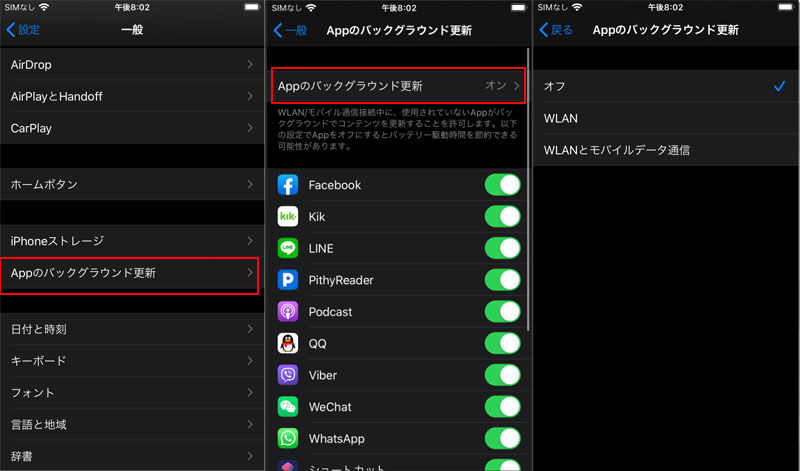
3、バッテリー消費の多いアプリは使用を控える
iPhoneの電池の減りが異常に早いときに使える便利な機能がiOS12から使えるようになりました。それはバッテリー消費の多いアプリを調べられる機能です。
設定アプリのバッテリーの項目を確認すると、それぞれのアプリのバッテリー使用状況をチェックできます。
あまり使わないアプリでバッテリー使用率が高いものは、削除しておくと電池が長持ちします。
4、AirDrop、Bluetooth、Wi-Fi、Spotlight検索をオフにする
AirDropやBluetooth、そしてWi-FiをオフにすることもiPhoneの電池の減りが異常に早いときの対処方法です。これらの機能がオンになっていると、いつもWi-FiやAirDrop、そしてBluetoothの電波を探すので電池を消耗します。機能をオフにするには、設定アプリのWi-Fiの項目とBluetoothの項目へ入ってください。
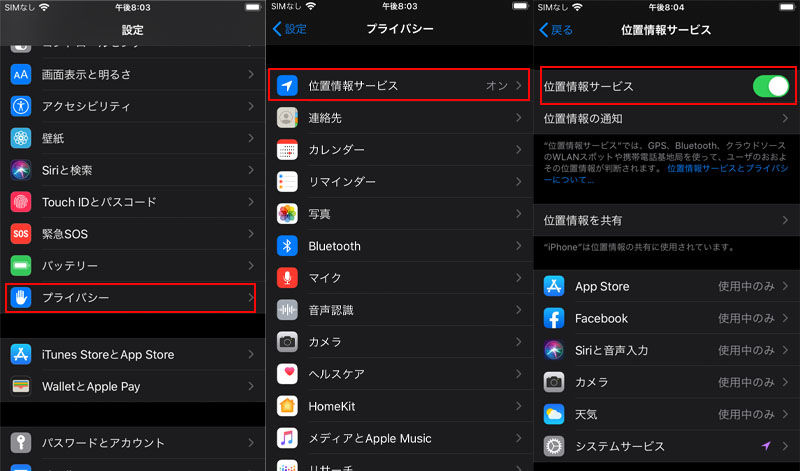
Spotlight検索もバックグラウンドで動くのでバッテリーの減りを早くします。この機能も設定アプリからオフにしましょう。
5、iCloudの同期項目を減らす
iPhone6など古い機種を使っている人は、電池の減りが異常に早いと感じることがあります。その場合、iCloudの同期項目を減らしてみてください。設定画面のiCloudの項目から設定変更ができます。
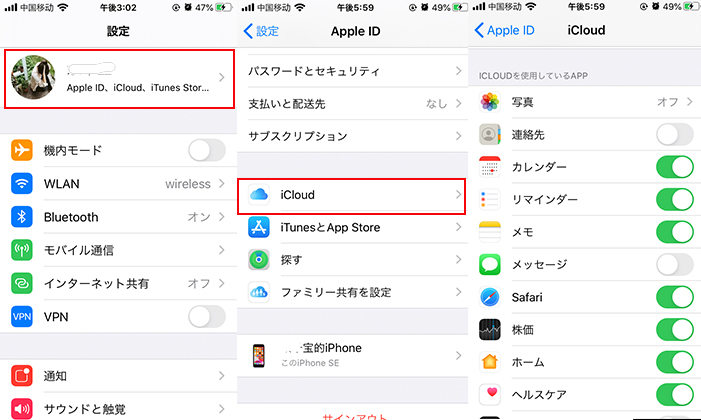
6、不要な通知をオフにする
多くのアプリが通知機能を使っているので、不要な通知をオフにすることもiPhoneのバッテリーの減りが異常に早いときに有効な対策となります。
設定アプリの通知の項目から、不要な通知をするアプリをオフにしましょう。
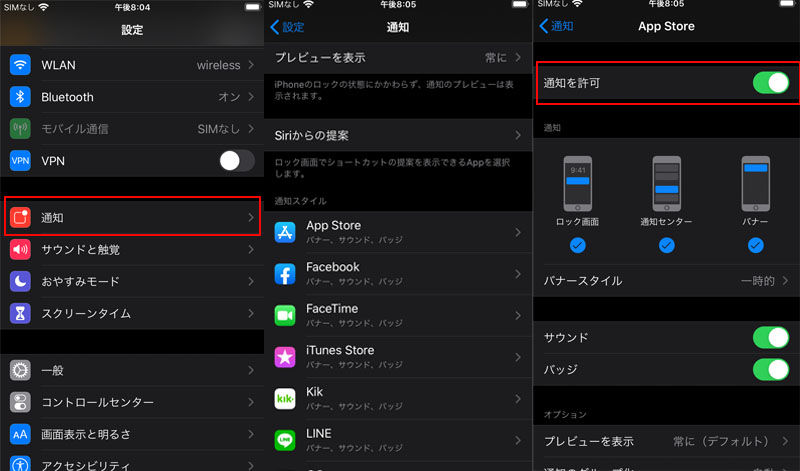
iPhoneの電池を長持ちさせる方法
iOS13では、設定アプリのバッテリーの状態という項目に新機能が追加されています。最適化されたバッテリー充電という機能で、これを選ぶと電池を長持ちさせられます。
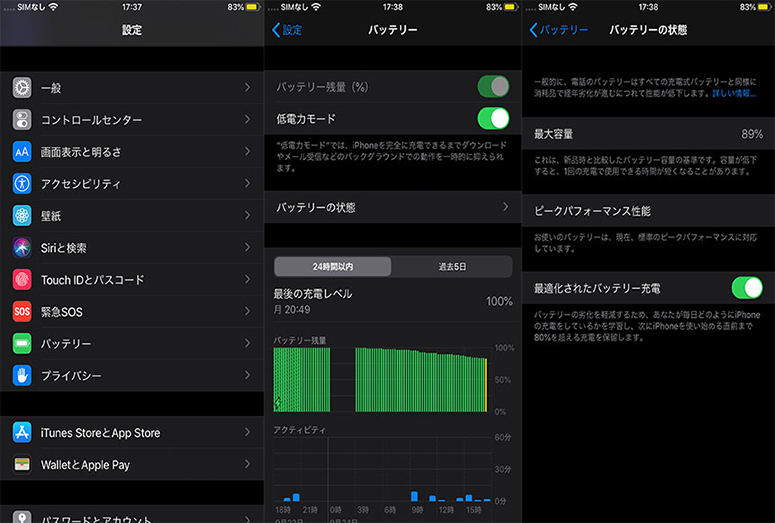
またiPhone11のように全画面タイプのiPhoneを使っていると、電池の減りが異常に早いと思うことがあります。特にモバイルバッテリー パワーバンクを持たなくて外出のときには低電力モードを有効にすると電池が長持ちします。低電力モードにする手順を紹介していきます。
普通の低電力モードを有効にする手順
iPhoneの電池を長持ちさせるなら、充電をしなければいけない間隔が長くなって充電の手間が省けますし、バッテリーの寿命を延ばせます。そのために助けになる低電力モードにする手順は下記の通りです。
- 1.設定アプリを開きます。
- 2.バッテリーの項目をタップします。
3.低電力モードをオンします。

この手順でiPhoneの消費電力量を抑えられます。
iPhoneを自動で低電力モードにする方法
手動で低電力モードにしても、80%バッテリーを充電すると自動で解除されてしまいます。iOS13以上のiPhone 11/11Pro/11Pro Max/iPhone x/xs/xsMax/iPhone SE2/iPhone8/iPhone 8Plus/iPhone7/7Plus/iPhone6sの場合は自動化の低電力モードを設定することが可能です。
- 1.ショートカットアプリを起動して、オートメーションタブを開きます。
- 2.+ボタンを押し、個人用オートメーションを作成を選びます。
3.低電力モードをクリックして「オフ時」を選択して、次へ行きます。

- 4.アクションでキーワード「低電力」を入力して、「低電力モードを設定」をタップします。
- 5.右上の「次へ」をタップします。
6.「実行する前に尋ねないようにしますか?」と表示されたら、尋ねないを選択します。

以上の手順で自動で低電力モードを設定したら、家から外出するときに自動的に低電力モードがオンになります。
iPhone 電池の減りが異常に早い時のウイルスを解消
iPhoneの電池が異常に早く消耗する原因として、iPhoneがウイルスに感染していることも考えられます。その場合、Tenorshare ReiBootというiPhoneのリカバリーツールを使ってみてください。ReiBootははウイルスなどが原因で発生する不具合を簡単な操作で修復してくれます。では、ReiBootを使ったウイルスの解消方法を解説します。
ステップ1:ReiBootがインストールされているパソコンへiPhoneを繋ぐ。
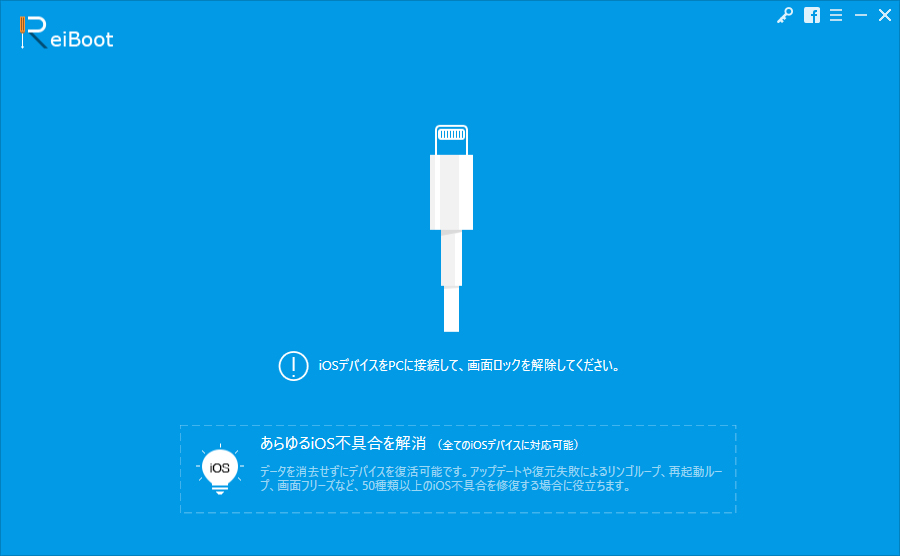
ステップ2:あらゆるiOS不具合を解消メニューを選ぶ
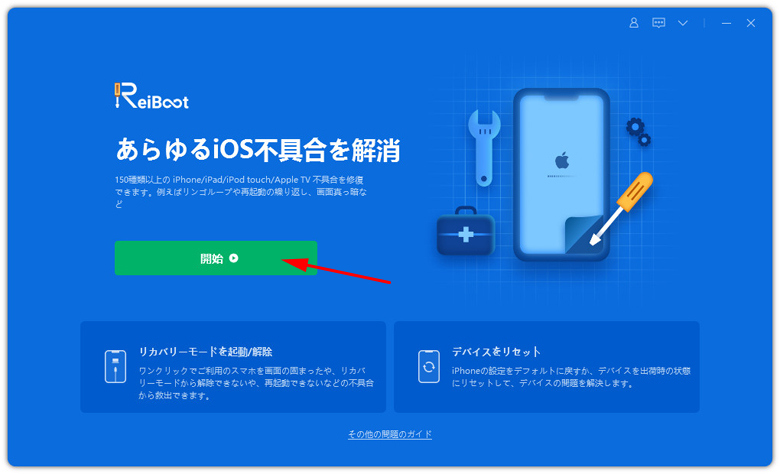
ステップ3:修復開始ボタンをクリック
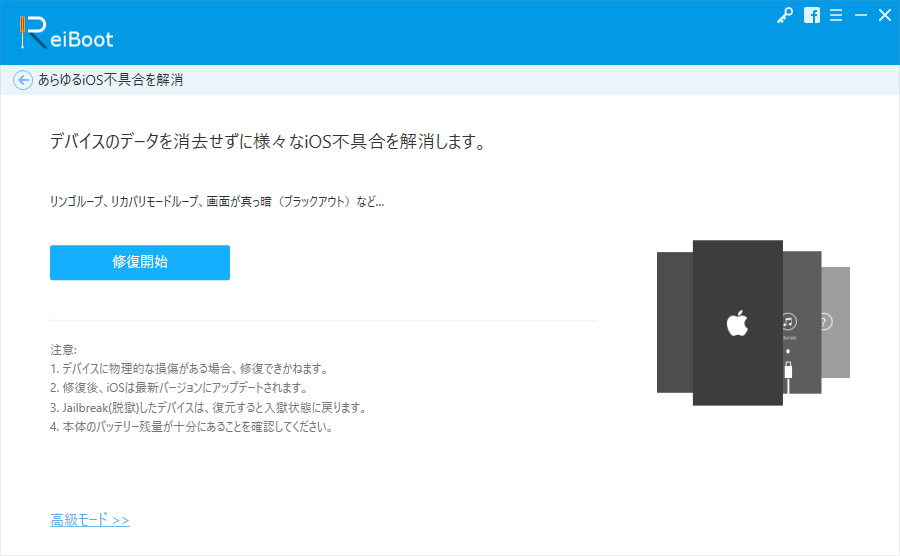
ステップ4:前のダウンロードが完了したら、「今すぐ修復」ボタンをクリックしてiOSの修復作業を行えます。
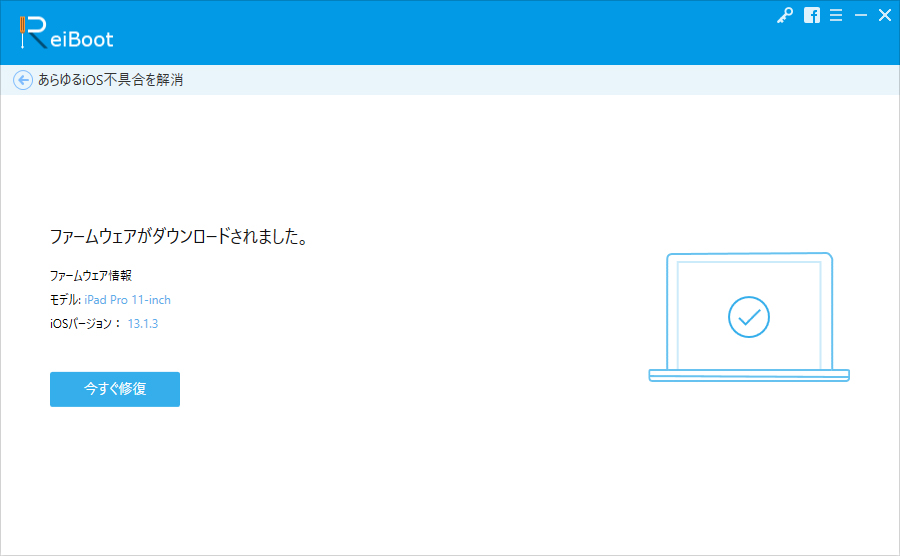
この操作だけでreibootが自動的にウイルスによる不具合を解消してくれます。
劣化したバッテリーは早めの交換がおすすめ
最後に覚えておきたいのが、劣化したiPhoneのバッテリーは早めに交換した方が良いということです。一般的にバッテリーの寿命は2年ほどで、それ以降はどんどん劣化していきます。ここで紹介した電池を長持ちさせる方法を使っても、消耗する速度は徐々に速くなっていきます。電池が劣化すると、まだ何十パーセントか電池が残っていると持っても、突然電池が切れる可能性があります。
充電切れを心配せずに安心してiPhoneを使っていくためにも、早めの電池交換がおすすめです。
まとめ
iPhoneの電池の減りが異常に早くなったと感じられるときには、幾つかの標準設定を変更したり低電力モードを使用したりしてバッテリーを長持ちさせましょう。 ウイルスが原因で電池消耗が早くなったケースではReiBootを使ってください。reibootは少ない手順で簡単にiPhoneの不具合を解消してくれます。パソコン操作やiPhoneの細かな操作が苦手な人におすすめのソフトです。 色々試しても電池の減りが早いときには、バッテリー交換も考えてください。